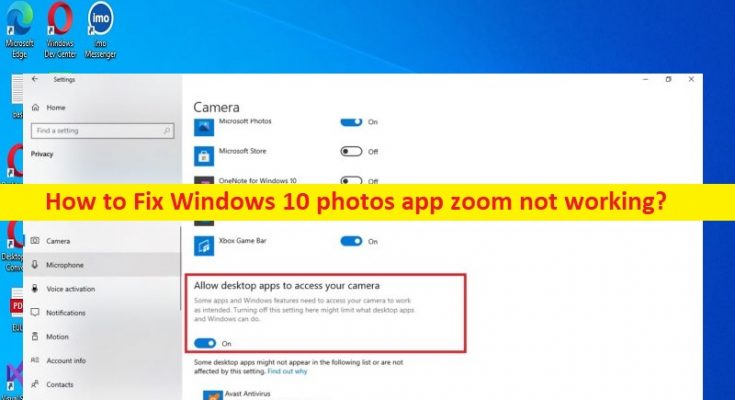Che cos’è il problema “L’app per le foto di Windows 10 non esegue lo zoom”?
Se stai affrontando l’app per le foto di Windows 10 che non esegue lo zoom, lo zoom dell’app per le foto di Windows 10 non funziona e stai cercando modi per risolverlo, allora sei nel posto giusto per la soluzione. Ti vengono forniti qui semplici passaggi/metodi per risolvere il problema. Iniziamo la discussione.
“L’app per le foto di Windows 10 non esegue lo zoom”:
È un problema comune di Windows considerato come un problema con l’app di Microsoft Foto. Quando apri l’app Foto integrata di Windows e provi a eseguire lo zoom con la rotellina di scorrimento o CTRL + rotellina di scorrimento, potresti riscontrare che lo zoom dell’app per le foto di Windows 10 non funziona. Questo problema indica che non sei in grado di eseguire l’operazione di zoom nell’app Foto sul tuo computer Windows.
Potrebbero esserci diversi motivi alla base del problema, tra cui cache danneggiata/obsoleta dell’app Foto, app Foto danneggiata, infezioni da malware o virus nel computer, problemi con l’hardware del mouse o della tastiera e la relativa connessione, danneggiamento del computer e altri problemi. È possibile risolvere il problema con le nostre istruzioni per farlo. Andiamo per la soluzione.
Come risolvere l’app per le foto di Windows 10 che non esegue lo zoom?
Metodo 1: correggi lo zoom dell’app per le foto di Windows 10 non funzionante
“PC Repair Tool” è un modo semplice e rapido per trovare e correggere errori BSOD, errori DLL, errori EXE, problemi con programmi, infezioni da malware o virus nel computer, file di sistema o problemi di registro e altri problemi di sistema con pochi clic.
Metodo 2: ripara o ripristina l’app Foto
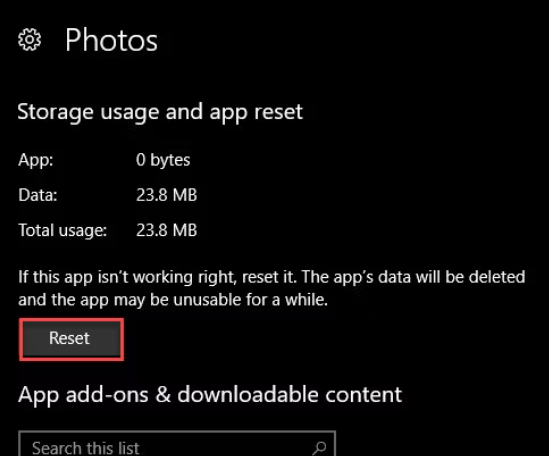
Puoi riparare o ripristinare l’app Foto per ripristinare la cache danneggiata e/o riparare l’app Foto per risolvere il problema.
Passaggio 1: apri l’app “Impostazioni” nel dispositivo e vai su “App > App e funzionalità”
Passaggio 2: trova e fai clic su “App Foto”, quindi seleziona “Opzioni avanzate” e fai clic su “Ripara” per ripararlo, quindi fai clic su “Ripristina” e conferma il ripristino
Passaggio 3: una volta terminato, riavvia l’app Foto e controlla se l’operazione di zoom funziona per te.
Metodo 3: disconnettere e ricollegare mouse e tastiera
Questo problema può verificarsi a causa della connessione del mouse e della tastiera della facoltà, ecco perché lo zoom funziona con il mouse o la tastiera. È possibile disconnettere mouse e tastiera dal computer, quindi ricollegarli alla porta corretta del computer e quindi verificare se il problema è stato risolto.
Metodo 4: disinstalla e reinstalla l’app Foto
Se il problema persiste, puoi disinstallare e reinstallare l’app Foto nel computer per risolvere il problema.
Passaggio 1: apri l’app “Impostazioni” nella casella di ricerca di Windows e vai su “App > App e funzionalità”
Passaggio 2: trova e seleziona l’app “Foto” e fai clic su “Disinstalla” per disinstallarla, quindi riavvia il computer
Passaggio 3: dopo il riavvio, scarica e reinstalla l’app Foto da Microsoft Store nel computer, quindi verifica se il problema è stato risolto.
Metodo 5: eseguire Ripristino configurazione di sistema
È possibile eseguire l’operazione di ripristino del sistema nel computer per ripristinare il computer in un punto di ripristino valido in base alla data e all’ora in cui non si sono verificati problemi nel computer, al fine di risolvere il problema.
Passaggio 1: premi i tasti “Windows + R” sulla tastiera, digita “rstrui” nella finestra “Esegui” e premi il pulsante “Ok” per aprire l’app “Ripristino configurazione di sistema”
Passaggio 2: fare clic su “Avanti”, selezionare un punto di ripristino valido, quindi fare clic su “Avanti > Fine” per avviare il processo di ripristino e, una volta terminato, verificare se il problema è stato risolto.
Conclusione
Spero che questo post ti abbia aiutato su Come correggere l’app per le foto di Windows 10 che non esegue lo zoom, lo zoom dell’app per le foto di Windows 10 non funziona in modi semplici. Puoi leggere e seguire le nostre istruzioni per farlo. È tutto. Per qualsiasi suggerimento o domanda, scrivi nella casella dei commenti qui sotto.